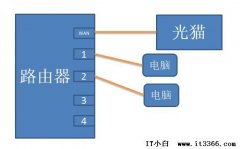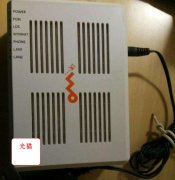前几天写过一篇怎么设置路由器的文章,有网友留言问了两台路由器互联该怎么设置,今天小编就实操一下将两台或多台路由器连接到一起,并使用第一台路由器的网络上网。为了方便这里就将路由器编号为第一台为R1、第二台为R2、第三台为R3。首先放上这张路由器连线的图片;小编这里都是有线连接,到后面会说一下通过无线来做中继。
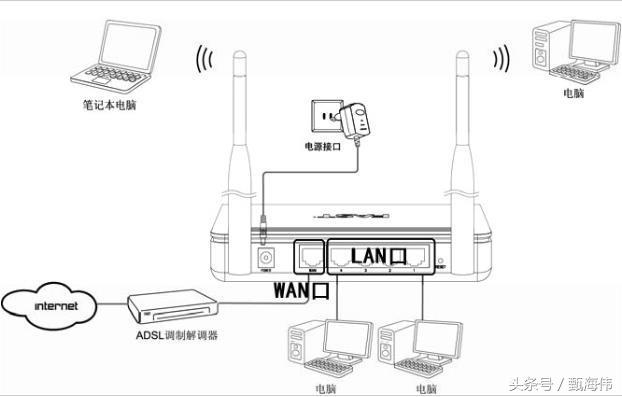
手把手教你怎么2个或多个路由器连接
1、首先我们用网线把R1、R2、R3互联起来。如下

手把手教你怎么2个或多个路由器连接
用网线将电脑和R1连接起来(电脑出来的网线插到R1路由器LAN口上),将电脑的IP设置为自动获取。
推荐阅读:如何把电脑ip地址设为自动获取
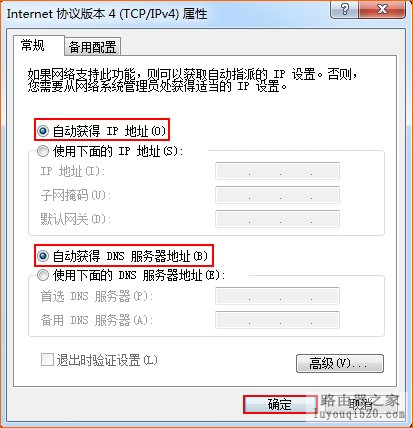
手把手教你怎么2个或多个路由器连接
进入R1的管理界面(前面的文章详细的说过怎么设置第路由器,这里只是简单的说一下,不会的网友请翻前面的文章《手把手教你设置无线路由器》)。小编以手头的这台“伪智能”路由器为例,浏览器输入http://192.168.3.1----输入登录密码----上网方式选择宽带账号上网----输入宽带账号和密码保存,然后设置无线等。
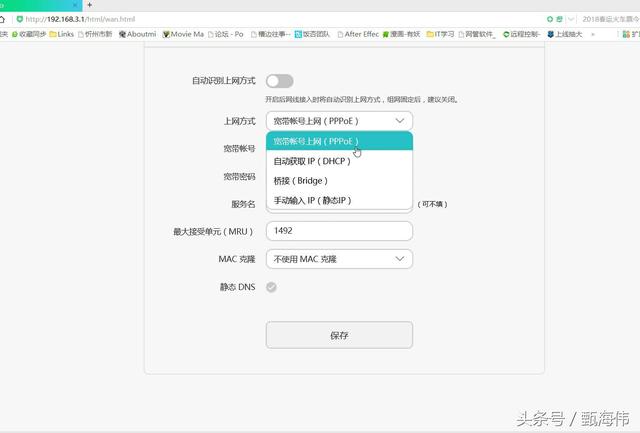
2、R1设置好以后我们设置R2
首先用网线将电脑和R2连接起来,登录R2,将上网方式选择成“DHCP/自动获取”,如果R1没有打开DHCP功能的话这里就要选择成“固定IP”上网了,小编这里设置为DHCP,DNS可以设置成114.114.114.114,点击保存。如下图
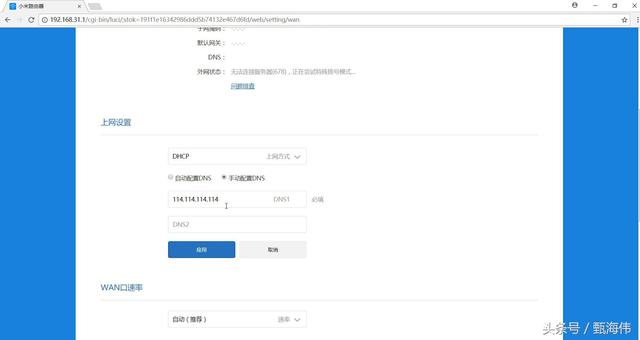
然后将R2的“LAN口IP”修改为192.168.4.1,小编用的是那种“伪智能”路由器设置起来跟别的路由器有点差别,这里以TP的路由器修改LAN口的步骤为例;“路由功能”-----“LAN口设置”----LAN口IP设置为手动----输入IP地址。IP可以是别的,只要不跟R1同一个网段就行,也就是不能为192.168.3.X,修改好以后确定,重启后R2就可以上网了。下面就以手头的这台“伪智能”路由器为例操作。
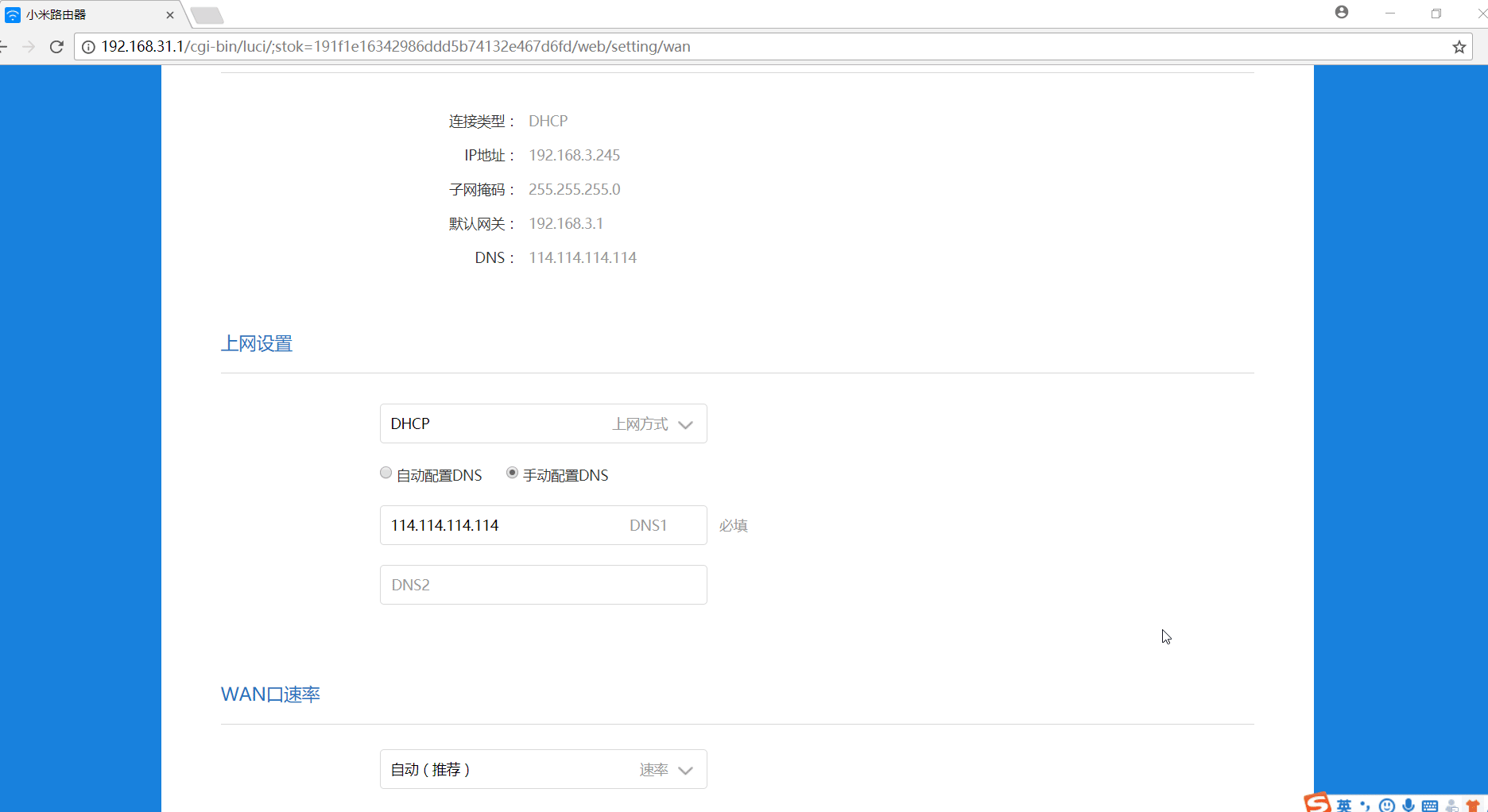
手把手教你怎么2个或多个路由器连接
3、R3如果用网线和其他能上网的路由器连接的话具体操作和上面第2是一样。小编这里演示一下用路由器做无线中继。
操作;将R3通电,用带无线网卡的电脑或者是手机连接到R3。登录到路由器(一般路由器后面都有登录地址)
,以手头的这台“伪智能”为例,登录路由器----常用设置-----上网设置----拉倒最下面将“工作模式切换”切换为“无线中继工作模式(扩展现有的无线网络)”----然后在“选择要扩大范围的无线网络”中选择需要中继放大信号的无线网络---输入无线密码----点击一键中继。搞定。操作如下图;
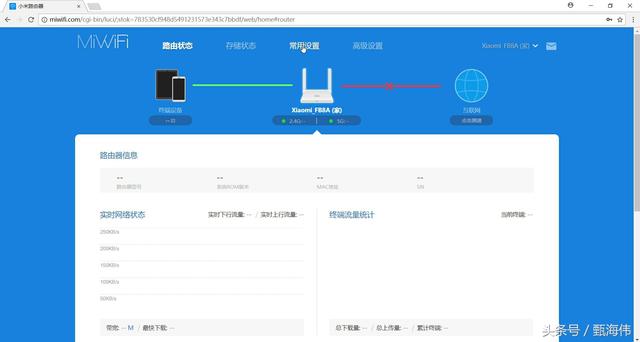
手把手教你怎么2个或多个路由器连接
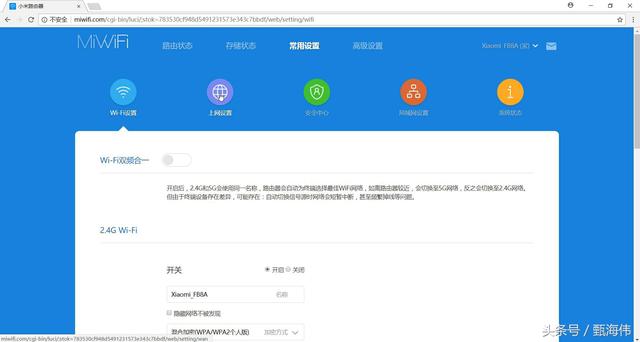
手把手教你怎么2个或多个路由器连接
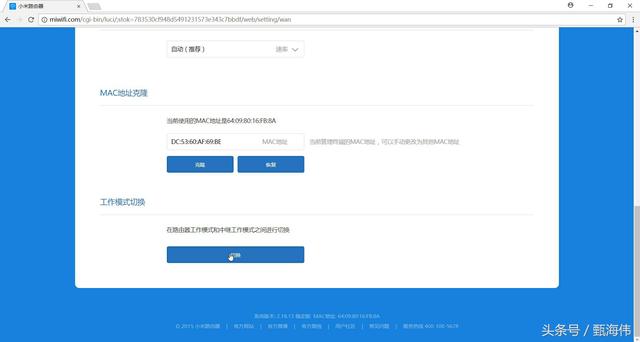
手把手教你怎么2个或多个路由器连接
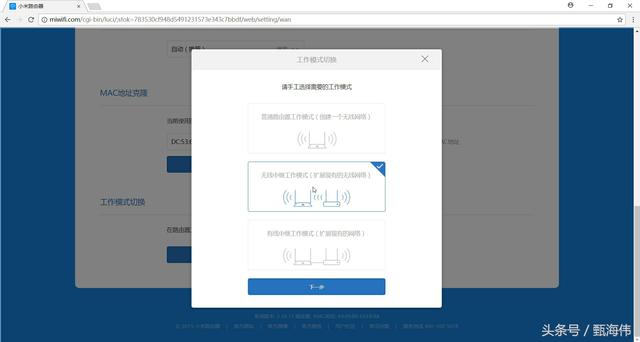
手把手教你怎么2个或多个路由器连接
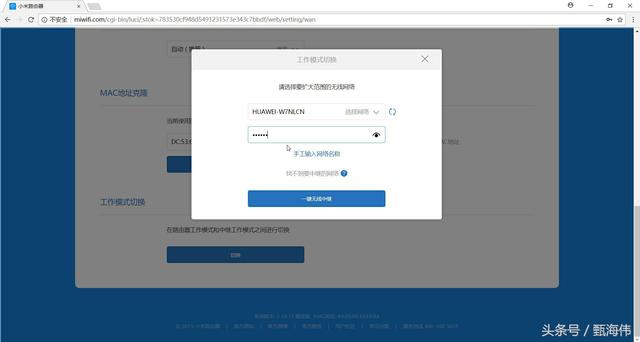
手把手教你怎么2个或多个路由器连接